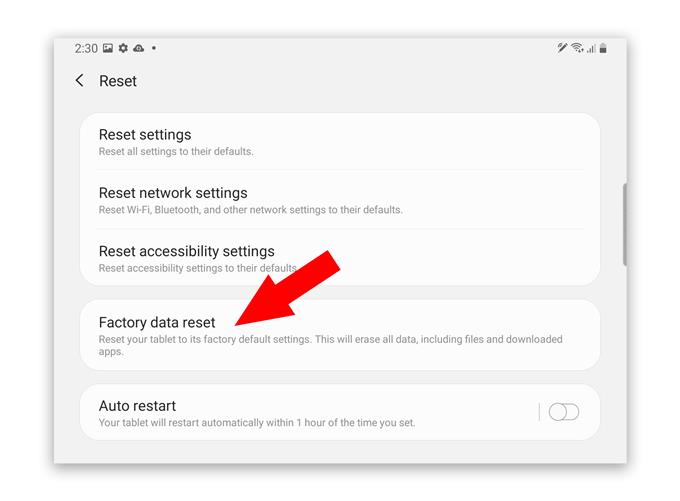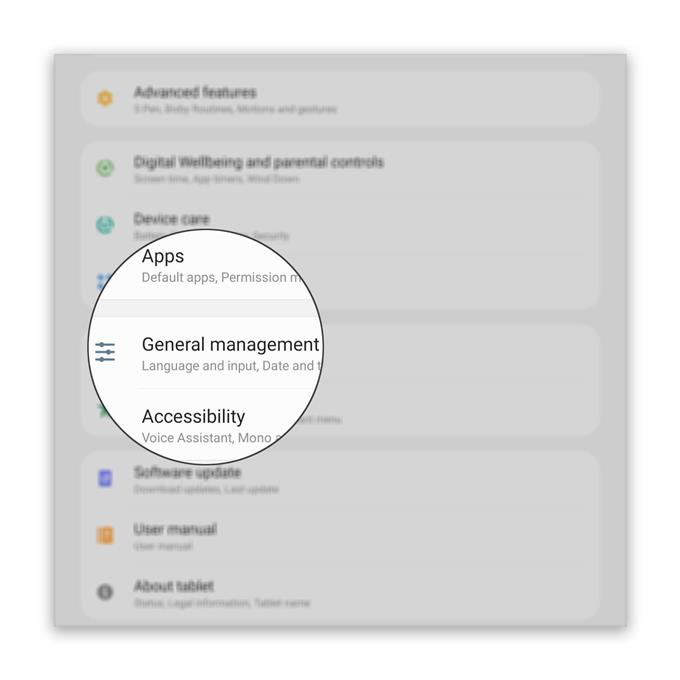عندما تكون هناك مشكلة في جهازك اللوحي ولا تعرف سببها ، يمكنك دائمًا الاعتماد على إعادة التعيين لإصلاحه. لذا في هذا المنشور ، سأوجهك حول كيفية إعادة ضبط المصنع على Galaxy Tab S6 لإعادته إلى إعداداته وتكوينه الافتراضي.
هناك نوعان شائعان من عمليات إعادة التعيين التي يمكنك إجراؤها على هذا الجهاز. تتطلب هذه الطريقة أن يعمل جهازك اللوحي بشكل صحيح مع الإعدادات التي يمكن الوصول إليها. وهو أكثر أنواع إعادة التعيين استخدامًا والأكثر الموصى بها.
كيفية إعادة ضبط المصنع لجهاز Galaxy Tab S6
الوقت اللازم: 10 دقائق
ولكن قبل ذلك ، تأكد من إنشاء نسخة من ملفاتك المهمة حيث سيتم حذفها. عندما تكون مستعدًا ، اتبع هذه الخطوات لإعادة ضبط جهازك اللوحي.
- الوصول إلى الإعدادات
اسحب لأسفل من أعلى الشاشة لسحب لوحة الإشعارات لأسفل وانقر فوق رمز الإعدادات. يمكنك أيضًا النقر على رمز الإعدادات في درج التطبيق للقيام بذلك.

- الوصول إلى الإدارة العامة
مرر لأسفل قليلاً للعثور على الإدارة العامة وبمجرد العثور عليها ، انقر عليها. هذا هو المكان الذي يمكنك فيه العثور على خيار إعادة ضبط جهازك.

- الوصول إلى خيارات إعادة الضبط
انقر فوق إعادة التعيين ، والذي يحتوي على خيارات إعادة التعيين التي يمكنك الاختيار من بينها. ما نبحث عنه هنا هو خيار إعادة ضبط المصنع للجهاز. لذا انقر فوق إعادة تعيين بيانات المصنع.

- راجع بعض المعلومات
ستعرض الشاشة التالية بعض المعلومات حول حساباتك ، لذا خصص بعض الوقت لقراءتها.
إذا قمت بالفعل بإعداد الكثير من الحسابات ، فسيتعين عليك التمرير لأسفل إلى أسفل الشاشة والنقر فوق إعادة تعيين. ولكن إذا كان لديك فقط عدد قليل من الحسابات ، فيمكن العثور على زر إعادة التعيين على الفور.

- أدخل قفل الشاشة
بعد النقر فوق إعادة تعيين ، ستتم مطالبتك بإدخال رقم التعريف الشخصي أو كلمة المرور أو النمط الخاص بك ، قبل أن تتمكن من النقر فوق حذف الكل للمتابعة.

- تحقق من هويتك
إذا قمت بإعداد حساب Samsung الخاص بك ، فسيُطلب منك إدخال كلمة المرور للتحقق من أنك حقًا تريد إعادة تعيين الجهاز.
إذا كنت قد أعددت أمان بصمة الإصبع بالفعل ، فيمكنك استخدامه للتحقق.
بعد التحقق ، سيتم إيقاف تشغيل الجهاز اللوحي وبدء إعادة التعيين.

أدوات
- أندرويد 10
المواد
- جالاكسي تاب S6
ستستغرق عملية إعادة الضبط عدة دقائق حتى تكتمل ، وستشاهد في الغالب شاشة سوداء حيث سيتم إعادة تشغيل الجهاز اللوحي بضع مرات ويتعثر في الشعار. إذا كنت تعتقد أن البطارية منخفضة ، فلا تتردد في توصيل الجهاز بالشاحن الخاص به حتى إذا كانت إعادة التعيين مستمرة.
عند الانتهاء ، ستتم مطالبتك بإعداده. إذا كنت بحاجة إلى مساعدة حول كيفية إعداد جهاز Galaxy Tab S6 ، فاتبع هذا الرابط.
وهذه هي كيفية إعادة ضبط جهاز Tab S6 الخاص بك! آمل أن يكون هذا البرنامج التعليمي البسيط مفيدًا.
يرجى دعمنا من خلال الاشتراك في قناة يوتيوب لدينا.
- كيف تأخذ لقطة على Galaxy Tab S6
- كيفية إعداد جهاز Galaxy Tab S6